Ορισμός της προεπιλεγμένης γραμματοσειράς
Όταν ορίζετε μια προεπιλεγμένη γραμματοσειρά, κάθε νέο μήνυμα που δημιουργείτε χρησιμοποιεί τις συγκεκριμένη ρύθμιση γραμματοσειράς ως προεπιλεγμένη.
-
Επιλέξτε Αρχείο > Επιλογές > Αλληλογραφία > Επιστολόχαρτα και γραμματοσειρές...
-
Επιλέξτε τη γραμματοσειρά που θέλετε να αλλάξετε.
-
Νέα μηνύματα ηλεκτρονικού ταχυδρομείου - Ορίζει την προεπιλεγμένη γραμματοσειρά για τα αρχικά μηνύματα που συντάσσετε.
-
Απάντηση ή προώθηση μηνυμάτων - Μπορείτε να έχετε διαφορετική γραμματοσειρά στα μηνύματα που προωθείτε ή απαντάτε. Αυτή η ρύθμιση είναι κυρίως για τα δύο πλαίσια ελέγχου που σας επιτρέπουν να επισημάνετε τα σχόλια με το όνομά σας (ή άλλο κείμενο) ή με διαφορετικό χρώμα κειμένου.
-
Σύνθεση και ανάγνωση μηνυμάτων απλού κειμένου - Τα μηνύματα απλού κειμένου θα λαμβάνονται από το άλλο άτομο με μια τυπική γραμματοσειρά, αλλά εάν θέλετε να χρησιμοποιήσετε μια καλύτερη γραμματοσειρά όταν γράφετε το μήνυμα, μπορείτε να το κάνετε. Απλώς πρέπει να κατανοήσετε ότι αυτή τη γραμματοσειρά δεν θα σταλεί μαζί με το μήνυμα.
-
-
Ενεργοποιήστε τα στοιχεία στα οποία θέλετε να εφαρμόσετε την προεπιλεγμένη γραμματοσειρά, όπως το στυλ γραμματοσειράς και το μέγεθος γραμματοσειράς.
-
Επιλέξτε το κουμπί OK όσες φορές χρειάζεται για να αποθηκεύσετε τις αλλαγές σας.
Δείτε επίσης
-
Επιλέξτε Outlook > Προτιμήσεις > Γραμματοσειρές
-
Αλλάξτε τη γραμματοσειρά για τις επιλογές Νέα αλληλογραφία, Απάντηση ή προώθηση ή Απλό κείμενο.
-
Στην περιοχή Μέγεθος εμφάνισης κειμένου, αλλάξτε το μέγεθος του κειμένου χρησιμοποιώντας το ρυθμιστικό.
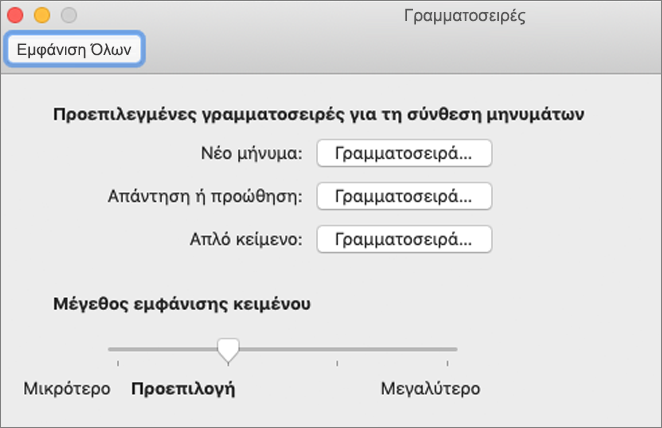
Μπορείτε να αλλάξετε τις γραμματοσειρές εάν χρησιμοποιείτε μορφή HTML για τη σύνταξη νέων μηνυμάτων.
-
Μεταβείτε στις Ρυθμίσεις > Αλληλογραφία > Σύνθεση και απάντηση.
-
Στην περιοχή "Μορφή μηνύματος", ορίστε την επιλογή Σύνθεση μηνυμάτων σε σε Μορφή HTML.
-
Ορίστε τη γραμματοσειρά και το μέγεθος που θέλετε για την προεπιλογή.
-
Επιλέξτε Αποθήκευση.










